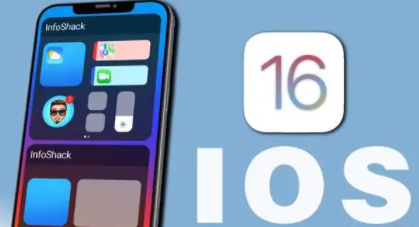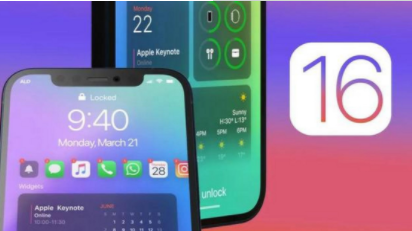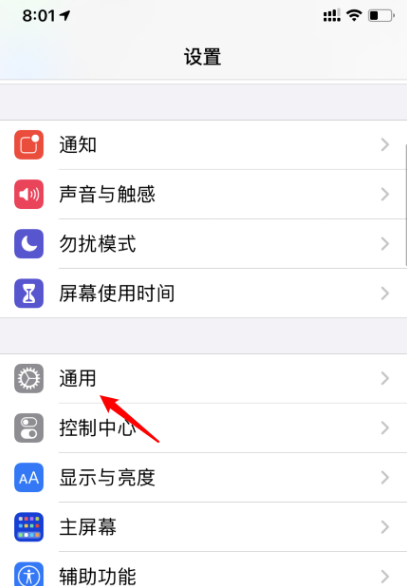ios14画中画怎么用 画中画功能使用教程
发布时间:2020-06-26 12:34:45来源:pi7手游网作者:匿名
iOS14系统中上线了画中画功能,通过该功能,用户可以将播放的视频或网页小窗口化,然后再去使用其它的APP。iOS14画中画怎么用呢?下面小编就带来了苹果iOS14画中画功能的详细使用教程,一起来看看吧!

iOS14画中画功能使用教程:
1、升级到iOS14版本后,打开手机自带的safari浏览器,找到想要观看的视频后,点击播放按钮。

2、视频播放过程中,点击右下角全屏图标,进入视频全屏模式。

3、点击视频左上角画中画功能图标(带有箭头的方框图标)。

4、视频就会以画中画形式播放了。

5、可以按HOME键回到手机桌面,视频就会以小窗口的形式悬浮播放中,可以移动视频窗口,同时可以去使用手机其他功能了。

6、点击下悬浮的视频窗口,视频右上角就会出现取消画中画的图标,点击可以取消画中画功能。

以上就是小编带来的ios14画中画怎么用?苹果ios14画中画功能使用教程了,更多相关资讯教程,请关注佩琪手游网。
注:文中插图与内容无关,图片来自网络,如有侵权联系删除。
下一篇:微信图片大爆炸功能怎么弄出来
相关推荐
节奏类游戏的核心在于对音乐节奏的感知和理解。玩家需要准确地把握音乐的节奏和拍子,以便在游戏中进行正确的操作。节奏类游戏玩法多样,玩家需要根据游戏的具体规则和要求,结合自己的实际情况,灵活运用各种技巧和策略,才能在游戏中取得好成绩。喜欢的玩家千万不要错过下面的几款节奏游戏。
- 热门教程
- 最新教程
-
01

中国成熟iPhone的性能评测:实用与创新的完美结合 2024-10-16
-
02

淘宝2024年双十一活动是什么时候 2024-10-16
-
03

少女视频哔哩哔哩免费播放适合一人夜里偷偷看:夜深人静时-独自享受少女心动视频 2024-10-14
-
04

苹果手机NFC功能在哪里关闭 2024-10-12
-
05

steam小号跨区共享给大号怎么弄 2024-10-10
-
06

微信账号怎么注销 2024-09-24
-
07

excel中如何输入日期 2024-09-03
-
08

edge浏览器插件安装位置在哪 2024-08-28
-
09

微信视频状态怎么弄 2024-08-16
-
010

支付宝怎么退保买的保险 2024-08-14